
Inhaltsverzeichnis:
- Autor John Day [email protected].
- Public 2024-01-30 07:17.
- Zuletzt bearbeitet 2025-01-23 12:52.


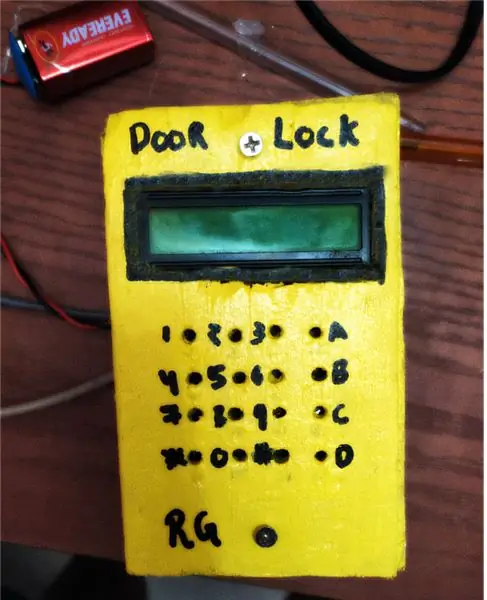
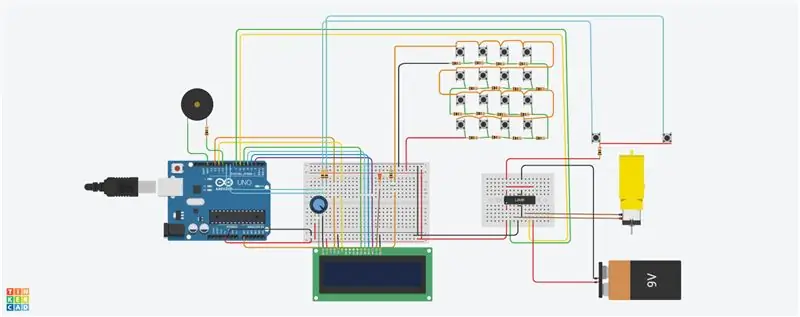

Sie da!!
Dies ist mein erstes Instructable! Hoffe es wird euch allen gefallen.
In diesem Projekt werden wir ein automatisiertes (passwortgeschütztes) Türschloss bauen. Das klassische Schloss und der Schlüssel sind buchstäblich 100 Jahre alte Erfindung, und wie wir wissen, ist "Veränderung ein Gesetz der Natur", also ist es Zeit für eine Veränderung. Heute werden wir ein einfaches und billiges elektronisches Türschloss bauen.
Das Schloss, das wir herstellen werden, ist ein elektronisches, sein Gehirn wird Arduino Uno sein (Arduino Nano oder Pro Mini wird auch gut funktionieren) und hat einen 16 * 2 LCD-Bildschirm für die Anzeige und eine DIY-Tastatur für die Passworteingabe mit einem Summer eingebettet werden. In diesem Tutorial werde ich einen Gleichstrom-Hobbymotor für den Verriegelungsmechanismus verwenden, aber Sie können stattdessen ein Servo verwenden.
Jetzt fangen wir an!!
Lieferungen
Komponenten, die zum Bau des Schlosses erforderlich sind, sind sowohl online als auch offline leicht verfügbar. Ich werde Ihnen Links dafür zur Verfügung stellen.
~ Arduino Uno: Sie können hier kaufen
~ 16 * 2 LCD-Display: Sie können hier kaufen
~ l293D IC: Sie können hier kaufen
~DC-Hobbymotor / Servomotor: Sie können hier kaufen
~Druckschalter x 18: Sie können hier kaufen
~perfboard
~ 1Kohm Widerstand x 16
~10Kohm Potentiometer
~ 1 MOhm Widerstand
~Summer
~Gehäuse zum Platzieren der Komponenten
Einige Drähte, Header, Lötmittel und Lötkolben reichen aus, um ein automatisches Türschloss herzustellen.
Schritt 1: 16 * 2 LCD-Display mit Arduino verbinden


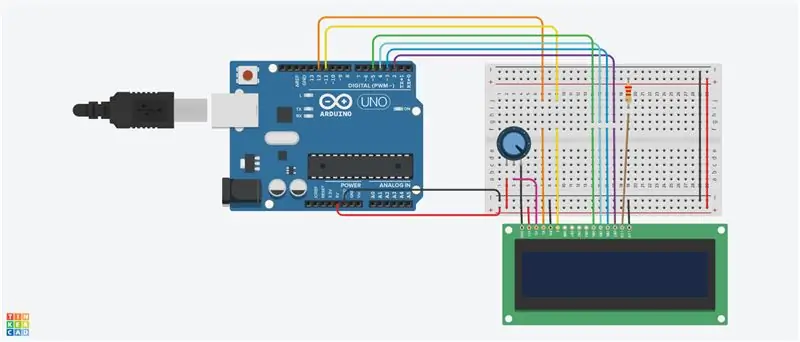
Es ist sehr einfach, LCD mit Arduino zu verbinden.
Hier habe ich Ihnen einen Schaltplan für das gleiche zur Verfügung gestellt, ich habe ein DIY-Schild für dieses Display gemacht, um das Lcd einfacher anzuschließen. Wir verwenden 4 Datenpins (nämlich D4, D5, D6, D7) des Displays, um es mit Arduino zu verbinden.
Ich schlage vor, dass Sie Flachbandkabel verwenden, um die Verbindungen sauber zu halten, oder Sie können Jumper mit einem Steckbrett verwenden.
Um zu überprüfen, ob alles richtig funktioniert oder nicht, können Sie eine Hello World-Beispielskizze der LIQUID CRYSTAL-Bibliothek hochladen, die ich ebenfalls bereitgestellt habe.
Schritt 2: Tastatur erstellen und verbinden


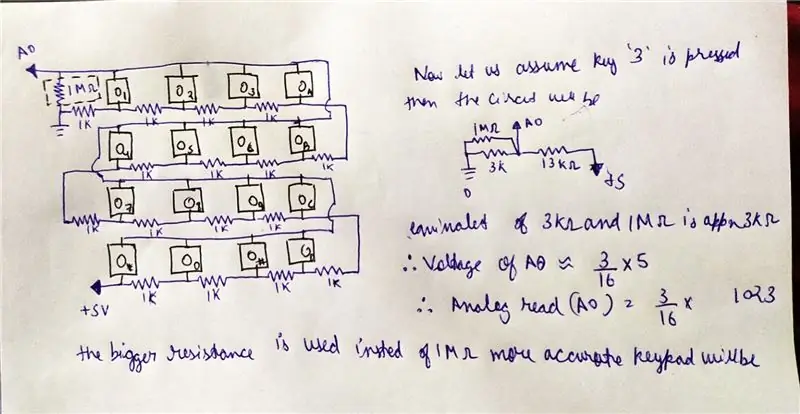
Ich habe mein einfaches Tastenfeld anstelle des auf dem Markt erhältlichen Tastenfeldmoduls hergestellt, da es 8 E / A-Pins verwendet und wenn wir dieses Modul verwenden. Uns werden I/O-Pins für andere Komponenten fehlen.
Also habe ich beschlossen, ein eigenes Tastaturmodul zu machen, das nur einen analogen Pin von Arduino verwendet !!
Wir können es leicht mit Hilfe einiger Druckknöpfe und Widerstände machen. Funktionsprinzip davon ist der Spannungsteiler, Sie können die Verdrahtung und die Arbeit anhand der obigen Bilder sehen. Ich habe es über ein Perfboard gemacht, Sie können das gleiche tun und jetzt ist es super einfach, über Arduino zu verbinden.
HINWEIS: Ein größerer Widerstand anstelle von 1 M Ohm macht die Tastatur genauer.
Schritt 3: Latch-Setup
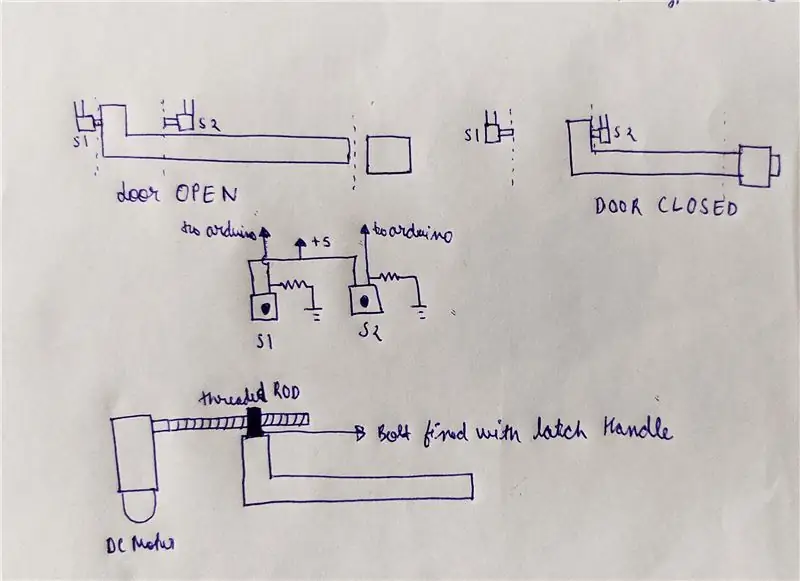
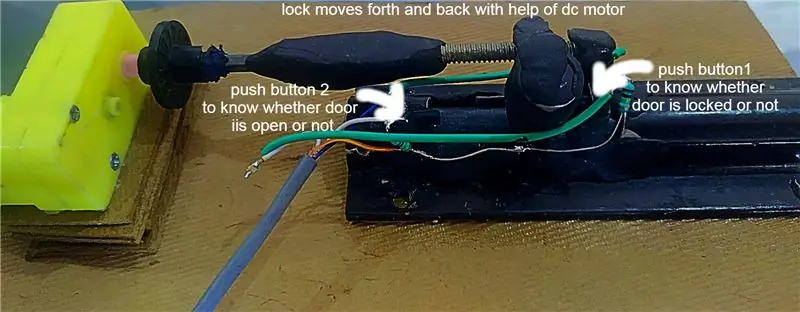

Es gibt zwei Möglichkeiten, die Türverriegelung einzurichten
1. Heimwerken
Sie benötigen eine normale Türverriegelung (Kundi), einen Gleichstrommotor, zwei Druckknöpfe, eine Gewindestange (ich habe eine Schraube verwendet), eine Mutter und eine Art Epoxid, um die Dinge miteinander zu verbinden (ich habe M-Dichtung verwendet).
nur Gewindestange mit Motorwelle und Mutter mit Riegelgriff verbinden, zwei Druckknöpfe so auf Riegel kleben, dass immer wenn der Riegel in seiner Endposition ist, einer der Druckknöpfe gedrückt werden sollte.
Führen Sie die Verkabelung wie im Bild angegeben durch.
Verbinden Sie den Motor mit einem Motortreiber, hier verwende ich L293D ic zur Steuerung des DC-Hobbymotors.
2. Holen Sie sich ein Magnetschloss
Sie können ein Magnetschloss online kaufen. Ich stelle Ihnen auch einen Link so oder das gleiche hier zur Verfügung.
Schritt 4: Hinzufügen eines Summers und Suchen des Gehäuses für die Komponenten




Jetzt ist alles fast eingerichtet. Sie können einen Summer hinzufügen, um Ihr Schloss interaktiver zu gestalten
Befestigen Sie einen Draht des Summers an Gnd und den anderen an Pin 10 von Arduino.
Suchen Sie jetzt nach einem geeigneten Gehäuse, in dem Sie die Komponenten platzieren können, damit Ihr Projekt cool aussieht.
Ich habe einen Holzrahmen zum Sichern von LCD und Tastatur verwendet, den ich über einem Kunststoffgehäuse mit Arduino, Summer und Motortreiber montiert habe.
Schritt 5: Code
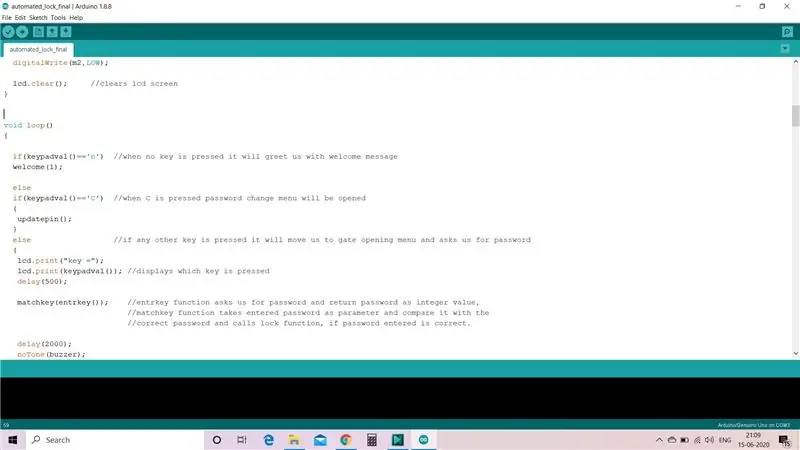
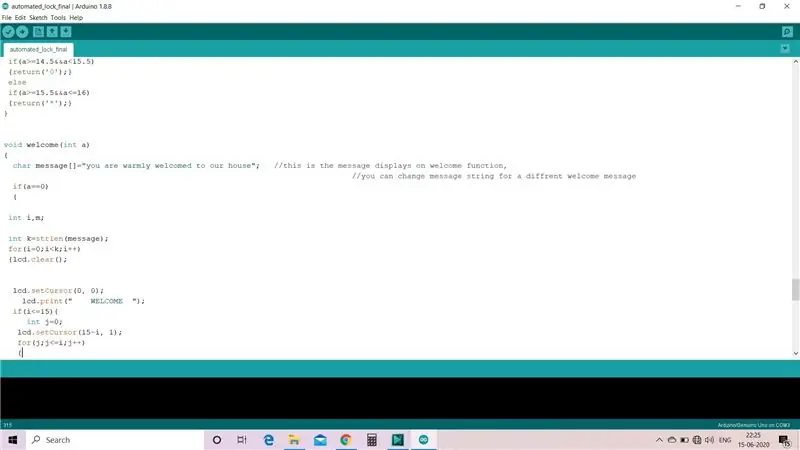
Zum Code gibt es nicht viel zu sagen, ich habe ihn selbst erstellt und er funktioniert einwandfrei.
Es gibt zwei Schlüssel, durch die das Tor geöffnet werden kann. einer ist der Hauptschlüssel, der im Code vordeklariert ist und nicht geändert werden kann, und der andere Schlüssel ist aktualisierbar und im eeprom gespeichert und kann durch Drücken der Taste C geändert werden Wenn Sie versehentlich einen falschen Schlüssel eingegeben haben, können Sie ihn durch Drücken der Taste A der Tastatur löschen.
Sie können die Willkommensnachricht my ändernde Nachricht in der Funktion welcome() ändern.
Das ist alles für dieses Projekt Jetzt können Sie loslegen.
Dieses Projekt ist Teil des Arduino-Wettbewerbs 2020. Erwägen Sie die Abstimmung, danke.
